インスタグラムはPCから閲覧・投稿することができます。
- インスタをPCで閲覧したい
- PCから写真を投稿したい
今回は、インスタグラムをPCから閲覧・投稿する方法を紹介します!
インスタグラムをPCから閲覧・投稿する方法
PCから閲覧する
まずは、インスタグラムをPCから閲覧してみましょう!
PCからインスタグラムを開くため、下記アドレスをクリックします。
インスタグラム:https://www.instagram.com
インスタグラムがひらくので、ユーザーネーム、パスワードを入力してログインします。
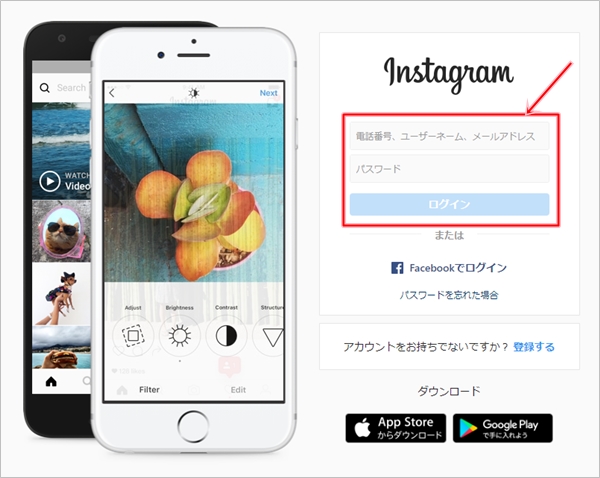
インスタグラムをPCで閲覧することができました。
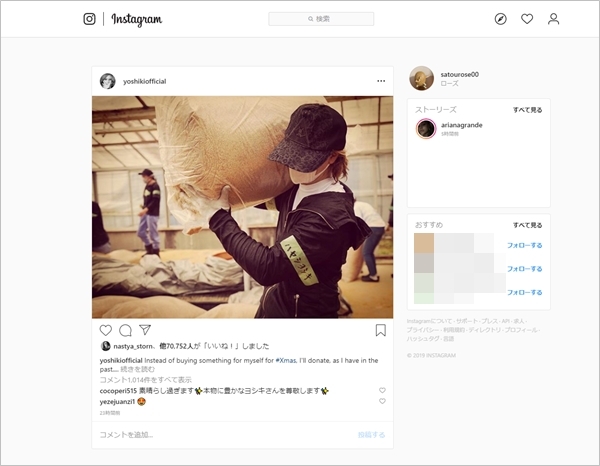
PCでもスマホと同じように上下にスクロールしてインスタを閲覧することができます。
そのままではPCから投稿できない
インスタグラムはスマホに最適化されているアプリであるため、閲覧はできますが、PCから投稿したり、DMを送ることができません。
通常、PCから投稿できないのですが、ブラウザの設定を変更することで、PCからインスタに投稿することができるようになります。
PCから投稿する
それではさっそく、PCからインスタグラムに投稿してみましょう!
今回は、ブラウザはChromeを使います。
まず、ブラウザでインスタを開いて、キーボードの F12キーをおします。もしくは、右クリックして「検証」をおしてもOKです。
デベロッパーツールがひらき、インスタがスマホ用の縦長サイズになりました。縦長サイズになっていない場合はスマホ切り替えボタンをおしてください。
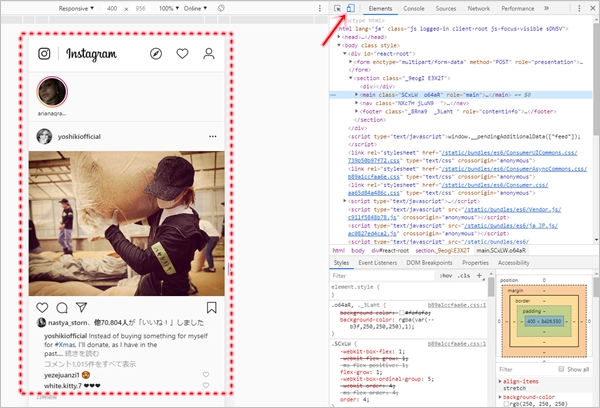
インスタグラムの下メニューが表示されない場合があります。ボタンが表示されない場合は、キーボードの F5キーをおして再読み込みしてください。
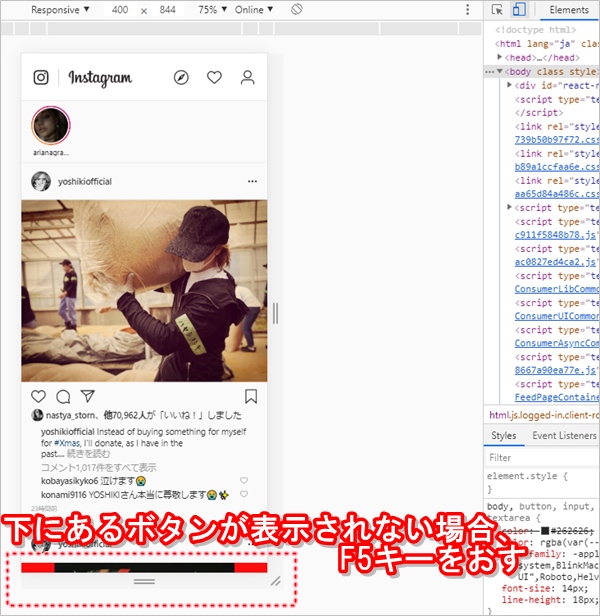
再読み込みし、インスタの下にあるボタンが表示されました。
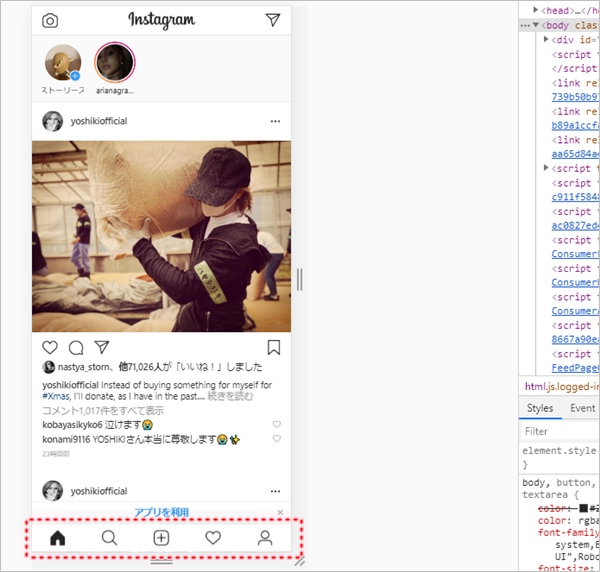
PCのインスタで投稿するのもスマホと同じです。下にある投稿ボタンをおします。
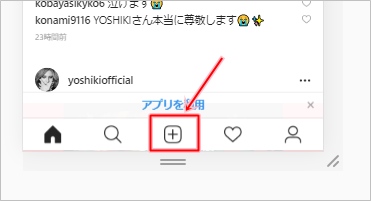
PCに保存されている写真を選択して、「開く」ボタンをおします。
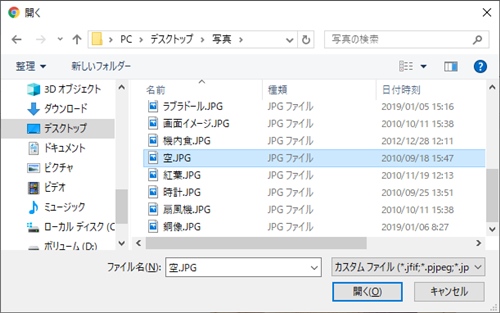
写真の範囲を決めて、「次へ」をおします。
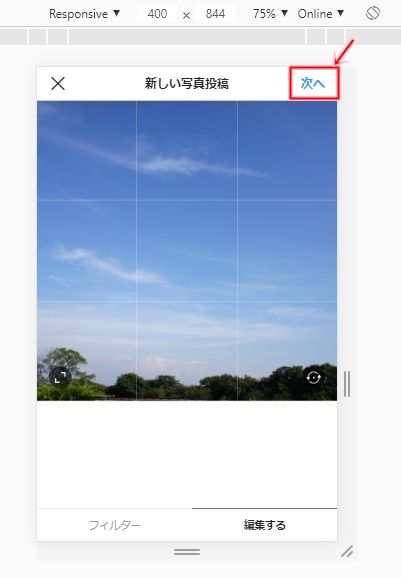
キャプションを入力し、「シェアする」をおします。
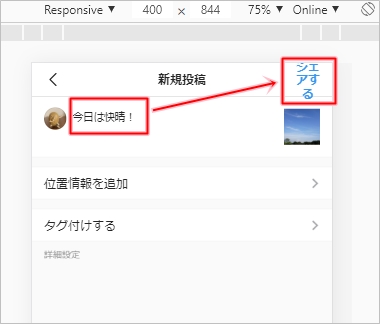
これでPCのインスタから写真を投稿することができました。
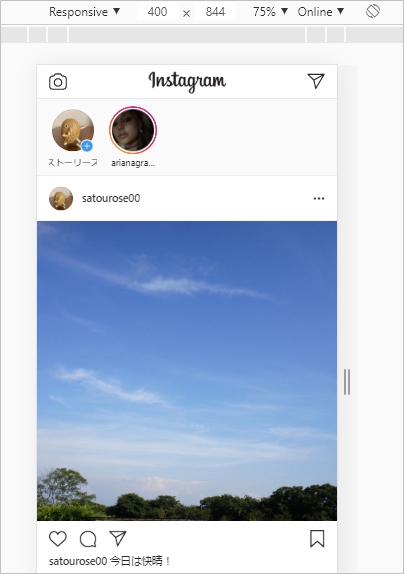
このように、Chromeのデベロッパーツールを使って、PCからインスタに投稿することができるので、ぜひ使ってみて下さい。
以上、インスタグラムをPCから閲覧・投稿する方法でした。
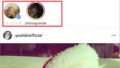
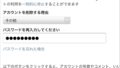
コメント